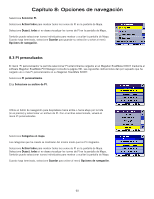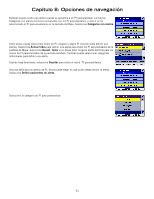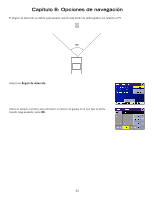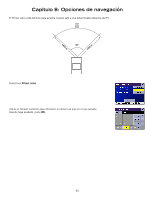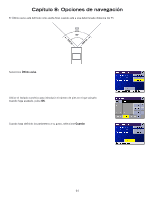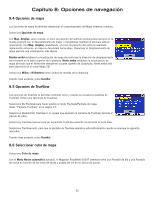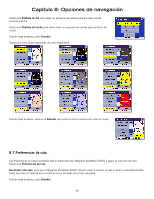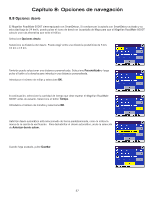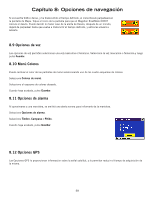Magellan RoadMate 6000T Manual - Spanish - Page 74
Opciones de mapa, 5 Opciones de TrueView, 6 Seleccionar color de mapa
 |
UPC - 763357115055
View all Magellan RoadMate 6000T manuals
Add to My Manuals
Save this manual to your list of manuals |
Page 74 highlights
Capítulo 8: Opciones de navegación 8.4 Opciones de mapa Las Opciones de mapa le permiten determinar el comportamiento del Mapa mientras conduce. Seleccione Opciones de mapa. Con Map. desplaz. seleccionado, el icono de posición del vehículo permanecerá siempre en la misma posición con el desplazamiento de mapa, o moviéndose mientras el vehículo está en movimiento. Con Map. desplaz. desactivado, el icono de posición del vehículo avanzará ligeramente; entonces, el mapa se desplazará hacia abajo. Desactivar el Desplazamiento de mapa permite una visualización más rápida. Rumbo arriba establece la visualización de mapa de modo que la dirección de desplazamiento esté siempre en la parte superior de la pantalla. Norte arriba establece la visualización de mapa de modo que el Norte esté siempre en la parte superior de la pantalla. Norte arriba sólo está disponible en el modo Mapa 2D. Selecciona Millas o Kilómetros como unidad de medida de la distancia. Cuando haya acabado, pulse Guardar. 8.5 Opciones de TrueView Las opciones de TrueView le permiten controlar cómo y cuándo se visualiza la pantalla de TrueView. Seleccione Opciones de TrueView. Seleccione Div.TrueView para hacer posible el modo TrueView/Pantalla de mapa. Véase "Pantalla TrueView" en la página 21. Seleccione Deshabilitar TrueView si no quiere que aparezca la pantalla de TrueView durante el cálculo de rutas. Seleccione TrueView manual para ver la pantalla TrueView pulsando únicamente la tecla View. Seleccione TrueView auto. para que la pantalla de TrueView aparezca automáticamente cuando se acerque la siguiente maniobra. Cuando haya acabado, pulse Guardar. 8.6 Seleccionar color de mapa Seleccione Color de mapa. Con el Modo Noche automático activado, el Magellan RoadMate 6000T alternará entre una Pantalla de día y una Pantalla de noche en función de las horas de salida y puesta del sol en su ubicación actual. 65